Guía Paso a Paso - Cómo Cancelar una Suscripción a Amazon Music
Amazon Music es uno de los mejores servicios de transmisión de música por streaming de la industria que cuenta con una enorme biblioteca de música. Sin embargo, al igual que todas las membresías no deseadas o no utilizadas, hay muchos usuarios que están considerando cancelar su suscripción a Amazon Music debido a que no han utilizado mucho el servicio. Si eres un suscriptor de Amazon Music Unlimited y deseas aprender cómo cancelar Amazon Music, entonces este artículo es para ti. Hoy hablaremos sobre la cancelación de la suscripción en diferentes plataformas como la web, iOS y Android, así cómo la manera en que puedes disfrutar de Amazon Music sin ninguna suscripción.
Parte 1. Cómo cancelar una suscripción a Amazon Music Unlimited desde una computadora de escritorio
Una gran parte de la base de usuarios escucha Amazon Music desde algún dispositivo de escritorio. Si eres un usuario de escritorio, esta sección te ayudará a aprender cómo cancelar suscripciones en Amazon a través de tu computadora de escritorio. Sigue los pasos a continuación para conocer el proceso.
- Paso 1. Para cancelar una suscripción a Amazon Music, dirígete al sitio web de Amazon e inicia sesión en tu cuenta.
- Paso 2. En la esquina superior derecha de la pantalla, coloca el cursor sobre "Cuenta y listas".
Paso 3. Elige "Membresías y suscripciones" en el menú desplegable.

Paso 4. Haz clic en la opción "Cancelar suscripción" junto a Amazon Music para cancelar Amazon Music Unlimited.

Paso 5. Sigue las instrucciones en pantalla para confirmar el proceso para la cancelación de Amazon Music.

Parte 2. Cómo cancelar Amazon Music Unlimited en dispositivos Android
¿Cómo cancelo Amazon Music en mi dispositivo Android? Bueno, si eres un usuario de Android, esta sección podría serte útil. Sigue los pasos a continuación para aprender cómo cancelar una suscripción a Amazon Music en cualquier dispositivo Android.
- Paso 1. Inicia la aplicación Amazon Music y toca el icono de Configuración en la esquina superior derecha de la pantalla para continuar con el proceso de cancelación de la suscripción a Amazon Music.
Paso 2. Ve a Tu cuenta >> Configuración de música para cancelar la suscripción a Amazon Music.

Paso 3. En la nueva ventana emergente, toca Cancelar suscripción >> Confirmar cancelación y sigue los pasos en pantalla para aprender cómo cancelar Amazon Music Unlimited.

Parte 3. Cómo cancelar una suscripción a Amazon Music tanto en iPhone como iPad
¿Cómo cancelo mi suscripción a Amazon Music en mi dispositivo iOS? Bueno, no podemos ignorar el hecho de que la mayoría de los usuarios de iOS también utilizan Amazon Music y desean conocer el proceso para la cancelación de Amazon Music Unlimited. Si eres un usuario de iPhone, sigue los pasos a continuación para aprender cómo cancelar Amazon Music en iPhone.
- Paso 1. Inicia la aplicación de Ajustes en tu dispositivo iOS y haz clic en el nombre de tu cuenta para proceder a cancelar Amazon Music en tu dispositivo.
Paso 2. En la nueva ventana, haz clic en Suscripción.

- Paso 3. A continuación, busca Amazon Music y haz clic en "Cancelar suscripción" para cancelar Amazon Music.
Parte 4. Cómo cancelar una suscripción a Amazon Music en iTunes
¿Cómo cancelar Amazon Music en iTunes? Bueno, somos conscientes de que la mayoría de los usuarios de Apple todavía utilizan iTunes para satisfacer la mayoría de sus necesidades. Si eres uno de esos usuarios, sigue los pasos a continuación para aprender cómo cancelar Amazon Music en Alexa usando iTunes.
- Paso 1. Inicia iTunes en tu dispositivo.
- Paso 2. Haz clic en "Cuenta" en la parte superior de la pantalla y toca "Ver mi cuenta".
Paso 3. Desplázate hacia abajo hasta la sección "Cancelar" en los Ajustes de Amazon Music y haz clic en "Administrar" junto a "Suscripciones".

- Paso 4. Toca la opción "Editar" junto a Amazon Music. Ahora, haz clic en "Cancelar suscripción" en la página siguiente.
- Paso 5. Haz clic en "Confirmar" en la ventana emergente.
Parte 5. ¿Qué sucede si cancelo Amazon Music Unlimited?
Una vez que sepas cómo cancelar tu suscripción a Amazon Music y hayas terminado de cancelar el servicio, perderás todas las ventajas asociadas, como la capacidad de transmitir música sin anuncios o en alta calidad.
- Pérdida de acceso: Una vez que canceles tu suscripción a Amazon Music Unlimited, perderás el acceso a la transmisión ilimitada de música por streaming disponible a través del servicio.
- Fin de los beneficios: Ya no serás elegible para los beneficios adicionales que vienen con la suscripción, tales como escuchar sin conexión, una mayor calidad en audio, además de una experiencia sin publicidades.
- Reversión a Amazon Prime Music: Si estabas utilizando Amazon Music Unlimited como complemento de tu membresía de Amazon Prime, volverás a la versión gratuita de Amazon Prime Music. Esta versión tiene una selección más limitada de canciones en comparación con la suscripción ilimitada de Amazon Music Unlimited.
- Música guardada: Es posible que ya no se pueda acceder a las listas de reproducción, canciones o álbumes que hayas agregado a tu biblioteca o descargado para escucharlos sin conexión después de la cancelación.
- Facturación: No se te facturará Amazon Music Unlimited en los ciclos de facturación posteriores a la cancelación. Sin embargo, es posible que se te cobre por cualquier período en el cual hayas utilizado el servicio.
Para superar todos estos inconvenientes y disfrutar del servicio de Amazon Music, sin pagar por él, tenemos una herramienta especial para ti. Sigue leyendo para aprender más.
Consejo adicional: Cómo seguir reproduciendo Amazon Music Unlimited después de cancelar tu suscripción
Como se mencionó anteriormente, una vez que los usuarios cancelen su suscripción a Amazon Music, ya no podrán acceder a las funciones y contenidos premium del servicio de transmisión. Tampoco se podrá utilizar la función de descarga de la aplicación. En tal caso, HitPaw Video Converter es una gran opción para descargar tu música favorita. HitPaw permite a los usuarios descargar música de Amazon Music a su computadora local, donde los usuarios pueden acceder a ella sin conexión a Internet en cualquier momento.
- Convierte Amazon Music Unlimited a M4A, MP3, FLAC y WAV.
- Descarga música de Amazon Music Prime o Amazon Music Unlimited a tu computadora con una velocidad de hasta 120 veces mayor.
- Conserva las etiquetas ID3 después de la conversión para su uso sin conexión.
- Mantiene Amazon Music para siempre sin suscripción.
Paso 1. Comienza descargando, instalando y lanzando HitPaw Video Converter. Cambia a la pestaña "Caja de herramientas" y selecciona Amazon Music Converter.

Paso 2. Inicia sesión en tu cuenta de Amazon para procesar. Utiliza la opción "Iniciar sesión" presente en la esquina superior derecha de la pantalla.

Paso 3. Cuando abras una lista de reproducción, un álbum o una canción, verás tu dirección URL junto con un botón "Descargar" en la barra de direcciones. Haz clic en el botón "Descargar" para comenzar a analizar la canción de destino que deseas descargar.

Paso 4. Una vez efectuado el análisis, cambia a la sección "Conversión" con tal de obtener una vista previa de la canción. En la opción "Convertir todo en", los usuarios pueden seleccionar un formato de salida para todos los archivos de música.

Paso 5. Toca la opción "Convertir todo" para convertir por lotes las canciones con metadatos ID3 conservadas de Amazon Music.

Conclusión
Dicho esto, acabamos de ver diferentes métodos para cancelar una suscripción a Amazon Music. Una vez que cancelan la suscripción, los usuarios pierden todas las ventajas asociadas, como la capacidad de transmitir música sin anuncios o en alta calidad. Tampoco se podrá utilizar la función de descarga de la aplicación nativa. Lo mejor que puedes hacer en esta situación es utilizar HitPaw Video Converter para descargar tu música favorita. La herramienta ayuda a los usuarios a descargar música de Amazon Music como archivos locales para que puedan acceder a ellos sin conexión a Internet en cualquier momento. HitPaw permite a los usuarios descargar fácilmente música de Amazon Music a formatos comunes a una velocidad 120 veces más rápida y con etiquetas ID3 conservadas, además de una calidad sin pérdidas.

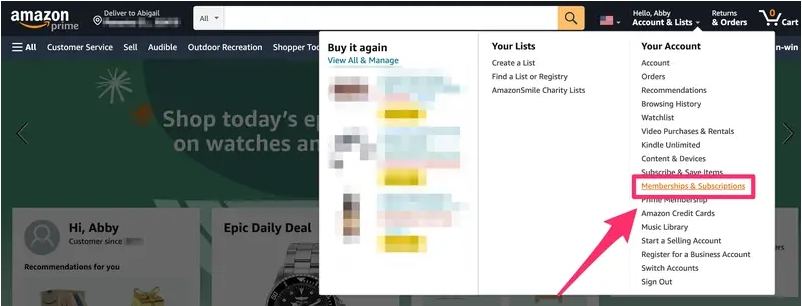
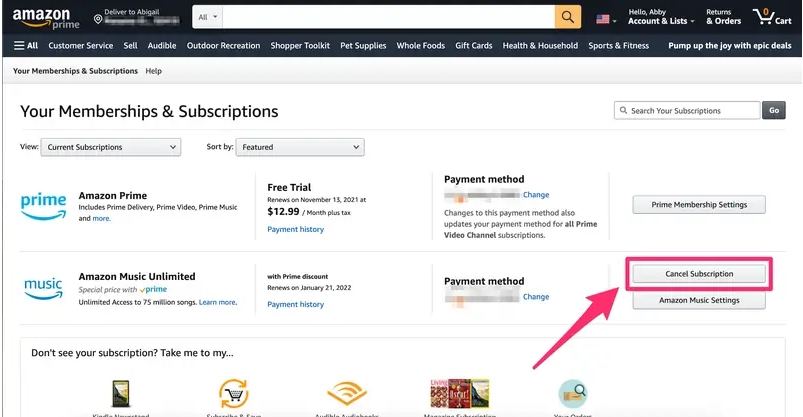
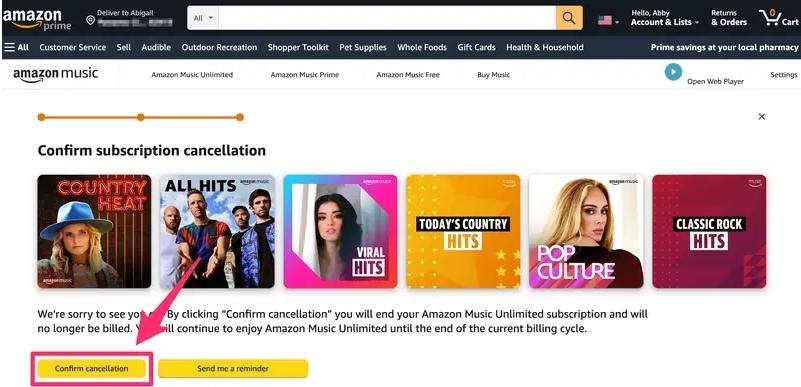
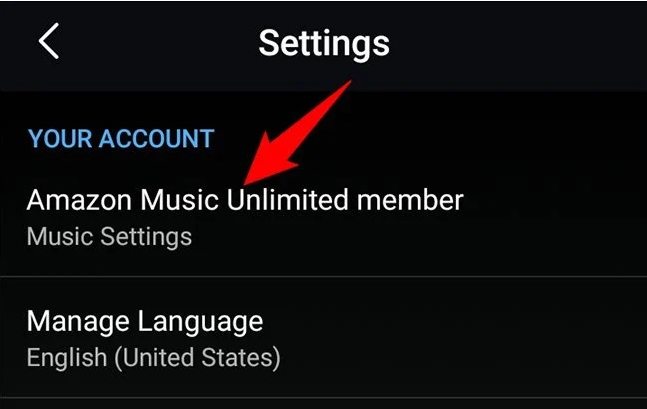
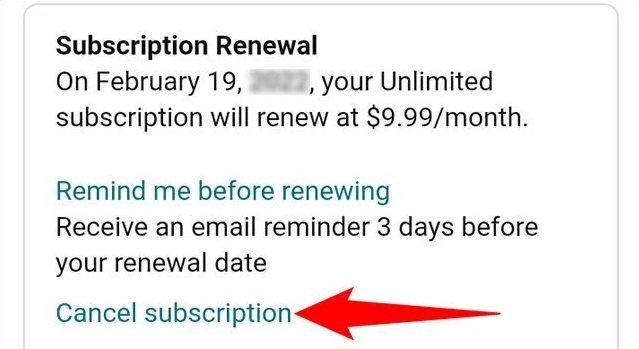
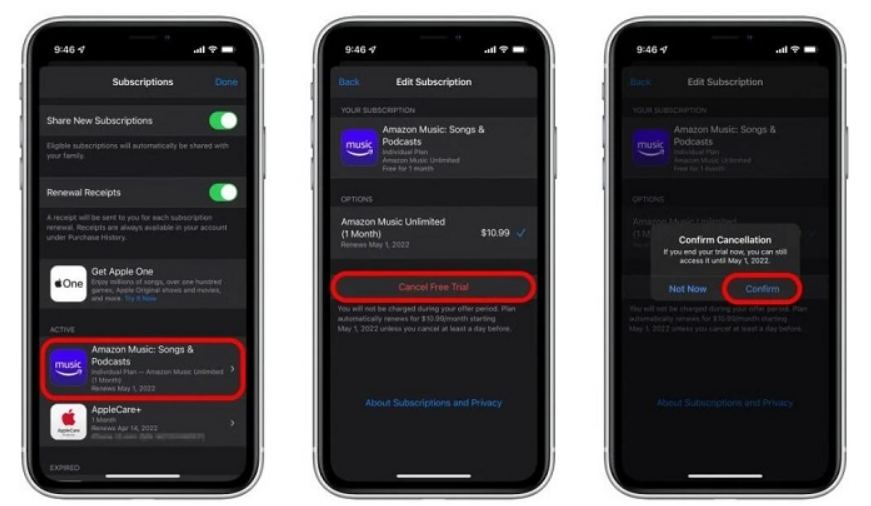
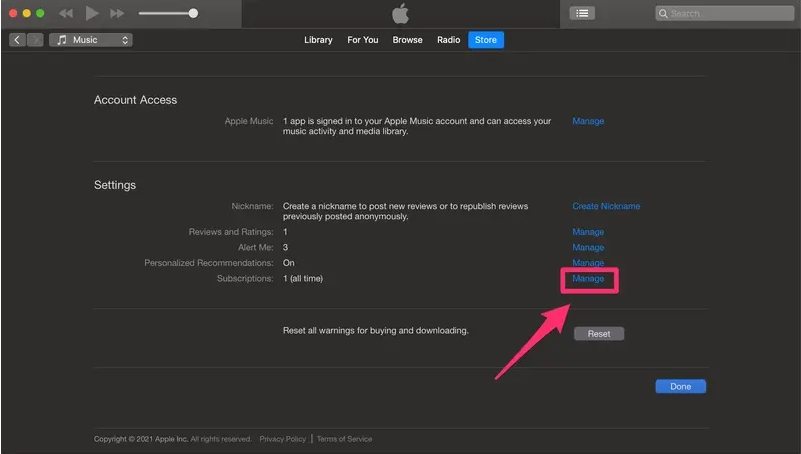











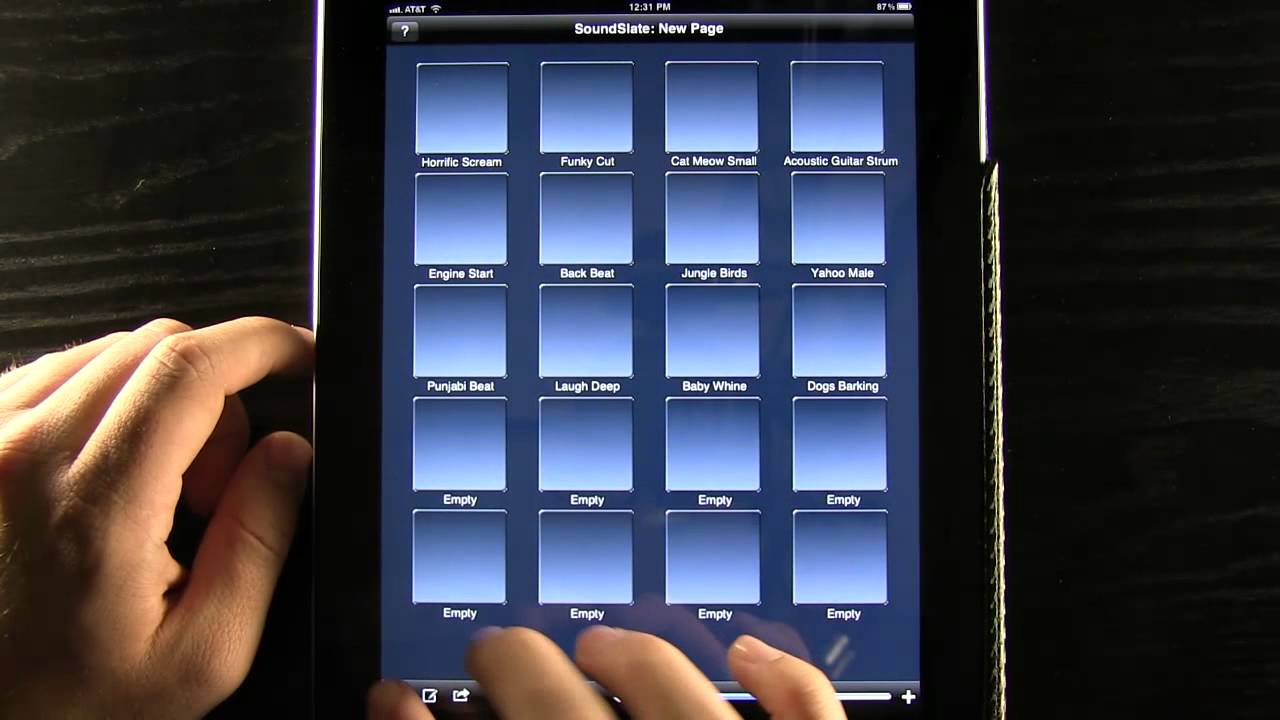



Inicio > Convertidor de Música > Guía Paso a Paso - Cómo Cancelar una Suscripción a Amazon Music
Selecciona la calificación del producto:
Juan Mario
Jefe Redactor
Trabajo como autónomo desde hace más de cinco años. Siempre me impresiona encontrar cosas nuevas y los últimos conocimientos. Creo que la vida no tiene límites, pero yo no los conozco.
Ve todos artículosDeja un Comentario
Crea su opinión para los artículos de HitPaw